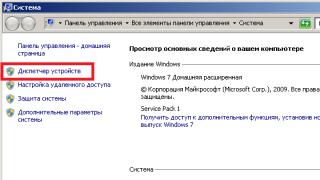Se è necessario ottenere il file Bootloader (bootloader) su un telefono o tablet Android, è necessario sbloccarlo radice(a meno che non usi programmi come Kingo Radice), installare o . Queste istruzioni descrivono passo dopo passo il processo di sblocco utilizzando mezzi ufficiali, non programmi di terze parti.
Allo stesso tempo, può essere sbloccato sulla maggior parte dei telefoni e tablet: Nexus 4, 5, 5x e 6p, Sony, Huawei, la maggior parte degli HTC e altri (ad eccezione dei dispositivi e dei telefoni cinesi senza nome legati all'uso di un operatore di telecomunicazioni, questo potrebbe essere un problema).
Informazioni importanti: una volta sbloccato su Android, tutti i tuoi dati verranno eliminati. Pertanto, se non sono sincronizzati con l'archivio cloud o non sono salvati sul tuo computer, prenditene cura. Inoltre, se esegui azioni errate o semplicemente fallisci durante il processo di sblocco del bootloader, c'è la possibilità che il tuo dispositivo semplicemente non si riaccenda - ti assumi questi rischi (così come la possibilità di perdere la garanzia - diversi i produttori hanno condizioni diverse qui). Un altro punto importante: prima di iniziare, Carica completamente la batteria del tuo dispositivo .
Scarica Android SDK e driver USB per sbloccare Bootloader
Il primo passo è scaricare gli strumenti per sviluppatori Android SDK dal sito ufficiale. Vai alla pagina http://developer.android.com/sdk/index.html e scorri fino alla sezione " Altre opzioni di download».
Nel capitolo Scarica solo gli strumenti SDK l'opzione più adatta a te. Ho utilizzato un archivio ZIP dell'SDK di Android per Windows, che ho poi estratto in una cartella sul disco del mio computer. C'è anche un semplice programma di installazione per Windows.
Dalla cartella con l'SDK di Android, esegui il file SDK Manager (se non si avvia, appare una finestra che scompare immediatamente, quindi installa inoltre Java dal sito Web ufficiale java.com).

Dopo il lancio, seleziona la casella Strumenti della piattaforma Android SDK, gli elementi rimanenti non sono necessari (tranne forse il driver USB di Google alla fine dell'elenco se hai un Nexus). Fare clic sul pulsante Installa pacchetti, e nella finestra successiva - " Accetta la licenza» per scaricare e installare i componenti. Una volta completato il processo, chiudi Android SDK Manager.
Inoltre, dovrai scaricare il driver USB per il tuo dispositivo Android:
- Per Nexus vengono scaricati utilizzando SDK Manager come descritto sopra.
- Per Huawei, il driver è incluso nell'utilità HiSuite
- Per HTC - incluso Gestore di sincronizzazione HTC
- Per Sony Xperia, il driver viene scaricato dalla pagina ufficiale http://developer.sonymobile.com/downloads/drivers/fastboot-driver
- LG- LG PCSuite
- Soluzioni per altri marchi si possono trovare sui rispettivi siti ufficiali dei produttori.
Abilita debug USB
Il passaggio successivo è abilitare il debug USB su Android. Per fare ciò, procedi come segue:
- Vai alle impostazioni, scorri verso il basso - " A proposito del telefono».
- Premere " più volte Numero di costruzione" finché non vedi un messaggio che dice che sei diventato uno sviluppatore.
- Ritorna alla pagina delle impostazioni principali e apri il " Per gli sviluppatori».
- Nel capitolo " Debug" accendere " Debug USB" Se è presente un'opzione di sblocco OEM nelle opzioni sviluppatore, abilitala anche tu.

Ottenere un codice per sbloccare Bootloader (non necessario per nessun Nexus)
Per la maggior parte dei telefoni diversi dal Nexus (anche se si tratta di un Nexus di uno dei produttori elencati di seguito), è necessario ottenere anche un codice di sblocco per sbloccare il bootloader. Le pagine ufficiali dei produttori aiuteranno in questo:
- Sony Xperia - http://developer.sonymobile.com/unlockbootloader/unlock-yourboot-loader/
- HTC- http://www.htcdev.com/bootloader
- Huawei- https://emui.huawei.com/en/plugin.php?id=unlock&mod=detail
Queste pagine descrivono il processo di sblocco e forniscono anche la possibilità di ottenere un codice di sblocco utilizzando l'ID del dispositivo. Questo codice sarà necessario in seguito.
Non vi spiegherò l'intero procedimento, poiché differisce per i diversi marchi ed è spiegato in dettaglio nelle pagine corrispondenti (anche se in inglese), toccherò solo lo scontrino ID del dispositivo.
- Per i telefoni Sony Xperia, il codice di sblocco sarà disponibile sul sito sopra in base al tuo IMEI.
- Per i telefoni e tablet Huawei il codice si ottiene anche previa registrazione e inserimento dei dati richiesti (compreso l'ID Prodotto, ottenibile utilizzando il codice della tastiera del telefono che ti verrà richiesto) sul sito precedentemente specificato.
Ma per HTC e LG il processo è leggermente diverso. Per ricevere un codice di sblocco dovrai fornire un ID dispositivo, descrivo come ottenerlo:
- Spegni il tuo dispositivo Android (tenendo completamente premuto il pulsante di accensione, non solo lo schermo)
- Tieni premuti i pulsanti potenza + suono abbassati finché non viene visualizzata la schermata di avvio della modalità fastboot. Per i telefoni HTC dovrai selezionare fastboot pulsanti del volume e confermare la selezione premendo brevemente il pulsante di accensione.
- Collega il tuo telefono o tablet tramite USB al computer.
- Vai alla cartella Android SDK - Strumenti della piattaforma, quindi tenendo premuto SpostareApri la finestra di comando».
- Al prompt dei comandi, inserisci fastboot oem ID dispositivo(su LG) o fastboot oem get_identifier_token (per HTC) e premere accedere.
- Vedrai un lungo codice digitale distribuito su più righe. Questo è l'ID dispositivo, che dovrai inserire sul sito ufficiale per ricevere il codice di sblocco. Per LG, viene inviato solo il file di sblocco.

Nota:È meglio posizionare i file sblocca.bin che ti verranno inviati per posta nella cartella Platform-tools in modo da non specificare il percorso completo durante l'esecuzione dei comandi.
Sblocca il bootloader
Se sei già in modalità di avvio rapido (come descritto sopra per HTC e LG), non avrai bisogno dei passaggi successivi finché non inserirai i comandi. Negli altri casi, entra nella modalità Fastboot:
- Spegni il telefono o il tablet (completamente).
- Tieni premuti i pulsanti accensione + volume giù finché il telefono non si avvia in modalità Fastboot.
- Collega il dispositivo tramite USB al tuo computer.
- Vai alla cartella Android SDK - Strumenti della piattaforma, quindi tenendo premuto Spostare, fai clic con il tasto destro in questa cartella (in uno spazio vuoto) e seleziona " Apri la finestra di comando».

- Sblocco lampeggiante con avvio rapido - per Nexus 5x e 6p
- sblocco oem fastboot - per altri Nexus (precedenti)
- fastboot oem sblocca codice_sblocco codice_sblocco.bin- per HTC (dove codice_sblocco.bin- il file che hai ricevuto da loro per posta).
- sblocco flash fastboot sbloccato.bin- per LG (dove sbloccare.bin- il file di sblocco che ti è stato inviato).
- Per Sony Xperia, il comando per sbloccare il bootloader verrà indicato sul sito ufficiale durante l'intero processo di scelta del modello, ecc.

È molto facile dimenticare una password o una sequenza. Questo è un problema comune a causa del quale alcuni corrono addirittura al centro servizi. Ma in realtà non dovresti perdere tempo a cercare un centro del genere nella tua città. Di seguito sono riportate le istruzioni per i possessori di Sony Xperia, con le quali puoi facilmente bypassare la schermata di blocco. A proposito, Questo è quello che usano nei centri servizi.
Tieni presente che questo testo è destinato specificamente allo sblocco degli smartphone Xperia. Sui dispositivi di altri produttori dovrai provare ad aggirare il blocco in altri modi.
Istruzioni passo passo
- L'operazione inizia premendo il pulsante di chiamata di emergenza. Sulla tastiera che appare, inserisci il codice:
- Dopo aver inserito l'ultimo carattere, verrà visualizzato il menu di servizio. Si chiama anche ingegneria. Qui seleziona “Test di servizio”.
- Nell'elenco visualizzato, trova la voce "NFC". In esso siamo interessati alla sottovoce “NFC Diag Test”. Esegue un test diagnostico. Attendi che finisca, quindi fai clic sul pulsante "Home".
Questo è tutto, quindi ti ritroverai sul desktop. Questo trucco funziona su tutti gli Xperia. Se disponi di un nuovo modello in cui questa operazione non porta al risultato desiderato, prova a inserire il codice *#*#73556673#*#* nella schermata della chiamata di emergenza. Non funziona per tutti gli smartphone; su alcuni modelli comporta solo un normale riavvio del dispositivo.
Aggiornato: se nessun codice funziona sul tuo dispositivo, il 100% ti aiuterà. Mette in funzione il dispositivo anche dallo stato "mattone".
In caso di difficoltà, guardare questo video dovrebbe essere d'aiuto. Puoi anche scrivere le tue domande o pensieri nel modulo dei commenti qui sotto!
Ma il ragazzo mostra in un video come è fatto tutto sull'XPeria Z:
Per tutti gli utenti di smartphone e tablet Sony con sistema operativo Android, prima di ottenere i diritti di root è necessario sbloccare il Bootloader Sony. Puoi leggere come farlo in questo articolo.
Cos'è Root?
Per coloro che sono appena principianti o non sono esperti nel vasto mondo di Android e non hanno particolare familiarità con il concetto di Root Android, nonché il motivo per cui è necessario, cosa si può fare dopo aver ottenuto i diritti di Root o come fare sbarazzartene più tardi se non sono più necessari, tutto questo può essere appreso dall'articolo dettagliato - root Android!
Prima di tutto!
Non ci sono collegamenti "a sinistra" o azioni non necessarie in questo articolo! Se hai davvero bisogno dei diritti di root, leggi attentamente e segui passo dopo passo, questa è una garanzia che farai tutto bene! Questo articolo su come ottenere i diritti di root è diviso in due parti: la prima parte riguarda i componenti e le condizioni necessari, la seconda parte sono le istruzioni su come ottenere i diritti di root utilizzando i file e i programmi ricevuti. Se, nel processo di ottenimento dei diritti di root, Android si riavvia costantemente o è in fase di caricamento eterno (accade estremamente raramente, ma comunque), vale la pena eseguire un ripristino o una cancellazione dei dati. Ora iniziamo a ottenere i diritti di root!
Dopo aver sbloccato Bootloader non sarai in grado di:
- Aggiorna la versione del firmware Android (ufficialmente);
- Utilizzare applicazioni a marchio Sony;
Per gli utenti di Windows 8.1
Metodo 1 di 3 (ufficiale)
Strumenti necessari Sblocca Bootloader Sony
1. PC con accesso a Internet
3. Scaricato e installato l'applicazione Adb Run
4 . Dispositivo Android prodotto da Sony
5. Carica della batteria almeno al 50%
6. Cavo USB originale, non danneggiato (per originale intendiamo quello fornito con il kit)
Istruzioni per sbloccare il Bootloader Sony. Ottenere il file di sblocco
1 . Su PC, vai al sito Web di Sony Sblocco del bootloader
2 . Seleziona il modello del tuo smartphone o tablet Android e fai clic su " Continua«

3 . Inserisci la tua email nel campo e fai clic su " Continua«

e apri la tua email e seleziona la lettera inviata

4 . Inserisci il tuo IMEi (digita *#06# nel dialer) e premi " Continua»

SU nella pagina successiva ti verrà fornito un file di sblocco

Sblocca Sony
1 . Spegni il tuo dispositivo Sony
2 . Esegui il programma Adb Run già installato
3 . È necessario passare alla modalità Bootloader. Con il dispositivo spento, tieni premuto il pulsante di ricerca (o “Menu” o premi il pulsante “volume giù”), quindi collegalo al PC con un cavo USB.
Se non funziona, vai su Bootloader
Se non riesci a passare alla modalità Bootloader utilizzando:
Con il dispositivo spento, tieni premuto il pulsante di ricerca (o “Menu” o premi il pulsante “volume giù”), quindi collegalo al PC con un cavo USB.allora fai così:
- Il dispositivo Sony è acceso e collegato al computer
- Avvia il programma ADB RUN
- Vai al menu ADB RUN - Comando manuale e sblocco Bootloader -> ADB
- Comporre un comando
4 . Attendi fino all'installazione completa del driver USB Sony
5 . In ADB Run devi andare al menu:
Comando manuale e sblocco Bootloader -> Sblocca Sony/Sony Ericsson

6 . Controlla se il dispositivo è connesso Sony - In allegato se è stata ricevuta una risposta di ritorno 0.3 Ciò significa che Android è connesso correttamente e hai fatto tutto correttamente nei passaggi precedenti delle istruzioni (se non ricevi risposta, ripeti i passaggi precedenti).
errore di avvio rapido
Se ricevi un messaggio sulla riga di comando:
fastboota) Forse non hai il driver installato o devi reinstallarlo
b) Lo smartphone non è in modalità bootloader ed è necessario riavviare nuovamente lo smartphone
c) Collegare lo smartphone ad un'altra porta USB
7 . Selezionare una voce nel menu del programma Adb Run - Sblocca il bootloader ed inserisci il codice ricevuto in precedenza per sbloccare il bootloader Sony e premi Invio.

8 . Riavvia il tuo dispositivo Sony.
9 . Ora che il Bootloader è sbloccato, puoi passare al passaggio successivo: ottenere i diritti di root.
È tutto! Buona fortuna per sbloccare e ottenere i diritti di root sul tuo dispositivo Android!
Dopo aver ottenuto i diritti di root, puoi iniziare ad automatizzare il tuo Android o rimuovere gli annunci dalle applicazioni.
Metodo 2 di 3 (non ufficiale, nessuna perdita di dati). Strumenti necessari
- PC con accesso a Internet;
- Scarica e installa Java JDK;
- Scarica e installa Flashtool;
- Installa i driver Sony (dopo aver installato FlashTool, puoi trovarli in: C:\Flashtool\drivers);
- Dispositivo Android prodotto da Sony;
- Carica della batteria almeno al 50%;
- Un cavo USB originale e non danneggiato (per originale intendiamo quello fornito con il kit);
- "Debug USB" abilitato.
Sblocca Bootloader Sony senza perdita di dati
1. Collega il tuo smartphone al PC;
2. Avviare FlashTool (C:\Flashtool);
3. Apri la scheda Dispositivi e seleziona Controlla driver;
4. Dovresti avere un numero di serie, copialo:

5. Vai alla cartella in cui si trova Flashtool (a seconda della versione):
- C:\FlashTool\registeredDevices
- C:\Flashtool\custom\mydevices
6. È necessario disporre di una cartella con il numero di serie del dispositivo, in caso contrario crearla:
7. Nella cartella con il nome del seriale creare un file di testo vuoto ulcode.txt ;

8. Avanti dal metodo n. 1 (indicato sopra nell'articolo), otteniamo il codice di sblocco;
9. Questo codice deve essere scritto nel file creato ulcode.txt ;
10. Metti Sony in modalità Fastboot:
- Scollegare il dispositivo dal computer;
- Spegni Sony;
- Tieni premuto il pulsante Volume su e connettiti al computer tramite USB.
11. Fare clic sul pulsante Blu in FlashTool:

12. Nella finestra pop-up, fare clic sul pulsante Sblocca:

Booloader Sony sbloccato!
Metodo 3 di 3 (non ufficiale e non particolarmente affidabile)
Il più semplice, ma non garantisce che funzioni al 100%! Ma comunque, se c’è un’opportunità, perché non provarci?
Per sbloccare il bootloader Sony è necessario:
1. Vai al sito web dell'app Kingo (il sito a volte si blocca e impiega molto tempo a caricarsi)
2. Scarica il programma di sblocco Kingo Sony sblocca il bootloader e installalo sul tuo computer
3. Abilita il debug USB sul tuo dispositivo Sony
4. Collega il tuo smartphone Sony al computer
5. Mentre il programma è in esecuzione, devi essere connesso a Internet sul tuo computer
6. Lancio Kingo Sony sblocca il bootloader
7. Premere il pulsante Sblocca

Sbloccare il bootloader del tuo smartphone è il primo passo per velocizzarlo e installare il firmware personalizzato. E, contrariamente alla credenza popolare, questa funzionalità è supportata sulla maggior parte dei dispositivi. Di seguito è riportato il metodo ufficiale per sbloccare il bootloader del sistema operativo.
Non tutti i telefoni ti permetteranno di farlo.
Esistono due tipi di telefoni a questo mondo: quelli che ti permettono di sbloccare il bootloader e quelli che no.
La possibilità di sbloccare il bootloader dipende dal produttore, dal modello e persino dall'operatore dello smartphone. Tutti gli smartphone Nexus ti consentono di sbloccare il bootloader e molti telefoni Motorola e HTC ti permetteranno di sbloccare il bootloader allo stesso modo del Nexus.
Altri smartphone, così come gli operatori, non prevedono la possibilità di sbloccare il bootloader in maniera ufficiale. In questo caso, dovrai attendere che gli sviluppatori trovino le vulnerabilità con le quali potrai ottenere i diritti di root e scaricare firmware personalizzato sul tuo telefono. Se hai uno smartphone del genere, ahimè, questo articolo non ti aiuterà.
Il modo migliore per scoprire a quale categoria appartiene il tuo smartphone è consultare un sito specializzato. Se possiedi uno smartphone HTC o Motorola, puoi anche verificare la funzionalità di sblocco sui siti Web HTC e Motorola. Se non è possibile sbloccare il bootloader del tuo smartphone utilizzando il metodo ufficiale, solo il metodo di sblocco o root non ufficiale, che di solito puoi trovare sul forum XDA Developers, ti aiuterà.
Passaggio 0: esegui il backup di tutto ciò che desideri conservare
Prima di iniziare, è opportuno notare che questo processo cancellerà tutti i tuoi dati. Pertanto, se hai file importanti, siano essi foto, musica, video o qualsiasi altra cosa, ora è il momento di salvare tutto sul tuo computer. Inoltre, se desideri salvare le impostazioni dell'applicazione, utilizza la funzione di backup per creare un backup delle impostazioni e salvarlo anche sul tuo computer.
Ecco un altro consiglio: poiché so che vorrò effettuare il root del mio smartphone, sblocco sempre il bootloader non appena compro un nuovo dispositivo. In questo modo non perdo tempo a personalizzare il telefono secondo le mie esigenze, salvo poi cancellare tutti i dati dopo un paio di giorni.
Dopo aver salvato tutti i file importanti, puoi iniziare.
Passaggio 1: installa l'SDK e i driver Android per il tuo telefono
Per questo processo avrai bisogno di due cose: Android Debug Bridge, che è una riga di comando per PC che puoi utilizzare per comunicare con il tuo telefono, e un driver USB per il tuo dispositivo. Se li hai installati in precedenza, devi aggiornarli alla versione più recente.
Ecco brevi istruzioni di installazione:
- 1. Vai alla pagina di download dell'SDK Android e scorri verso il basso fino a "Solo strumenti SDK". Scarica il file ZIP per il tuo sistema operativo ed estrai l'archivio.
- 2. Avvia SDK Manager e deseleziona tutti gli elementi tranne "Strumenti della piattaforma SDK Android". Se utilizzi un telefono Nexus, puoi anche selezionare "Driver USB Google" per scaricare i driver Google.
- 3. Al termine dell'installazione, è possibile chiudere il gestore SDK.
- 4. Installa i driver USB per il tuo telefono. Li potete trovare sul sito del produttore dello smartphone (es. Motorola o HTC)
- 5. Riavvia il computer se necessario.
Accendi il telefono e collegalo al computer tramite un cavo USB. Apri la cartella degli strumenti nella cartella di installazione dell'SDK Android e fai clic con il tasto destro del mouse su un'area vuota. Seleziona "Apri un prompt dei comandi qui" ed esegui il seguente comando:
dispositivi adb
Se viene visualizzato il numero di serie, il tuo telefono è stato rilevato e puoi continuare ulteriormente. Altrimenti, assicurati di seguire correttamente tutti i passaggi indicati.
Passaggio 2: abilitare il debug USB
Successivamente, dovrai abilitare diverse opzioni sul tuo telefono. Vai alle impostazioni del tuo telefono e seleziona "Informazioni sul telefono". Scorri verso il basso fino a Numero build e fai clic su questa voce 7 volte. Dovrebbe apparire un messaggio che indica che hai effettuato l'accesso in modalità sviluppatore.
Torna alla pagina delle impostazioni principali, dovresti vedere una nuova voce "Per sviluppatori". Abilita "Sblocco OEM" se questa opzione esiste (in caso contrario, non preoccuparti: solo alcuni telefoni hanno questa opzione).

Quindi abilitare "Debug USB". Immettere una password o un PIN, se richiesto.
Una volta fatto questo, collega il telefono al computer. Vedrai una finestra sul tuo telefono che chiede "Vuoi abilitare il debug USB?" Seleziona la casella accanto a "Consenti sempre su questo computer" e fai clic su OK.
Passaggio 3: ottieni una chiave di sblocco (non per telefoni Nexus)
Se disponi di uno smartphone Nexus, procedi al passaggio successivo.
Vai al sito del produttore dello smartphone per ottenere una chiave di sblocco (ad esempio, per Motorola, apri questa pagina o questa per HTC), seleziona il tuo dispositivo (se richiesto) e guida o crea un nuovo account.

Inoltre in questo passaggio potrebbero esserci differenze tra i diversi telefoni, ma dovrebbero esserci istruzioni sui passaggi sul sito Web del produttore. Sarà il seguente: innanzitutto spegni il telefono e avvialo in modalità avvio rapido. Esistono metodi diversi su telefoni diversi, ma molto spesso è necessario tenere premuto il pulsante di accensione e il tasto di riduzione del volume per 10 secondi. Rilascia i pulsanti e dovresti essere in modalità fastboot (gli utenti HTC dovranno utilizzare il tasto volume giù per accedere alla voce Fastboot e utilizzare il tasto di accensione per selezionare questa voce).

Collega il telefono e il PC utilizzando un cavo USB. Il tuo telefono deve in qualche modo avvisarti della connessione. Apri la cartella degli strumenti nella cartella di installazione dell'SDK Android e fai clic con il tasto destro del mouse su un'area vuota. Seleziona "Apri un prompt dei comandi qui" e inserisci il comando di sblocco fornito dal produttore (per Motorola questo è il comando fastboot oem get_unlock_data, per HTC fastboot oem get_identifier_token).

Sulla riga di comando appariranno lunghe stringhe di caratteri. Copia questi caratteri e creane una riga senza spazi e sul sito web incolla il testo risultante nel campo appropriato. Se il tuo smartphone può essere sbloccato, riceverai un'e-mail con una chiave o un file, che utilizzeremo nel passaggio successivo. Se il tuo dispositivo non può essere sbloccato, riceverai una notifica anche in merito. Se vuoi comunque arrivare fino in fondo e utilizzare il metodo non ufficiale, avrai bisogno del sito web degli sviluppatori.
Passaggio 4: sblocca
Ora sei pronto per sbloccare. Se il tuo telefono è ancora in modalità di avvio rapido, esegui il comando seguente. In caso contrario, spegni il telefono e avvia la modalità di avvio rapido. Esistono metodi diversi su telefoni diversi, ma molto spesso è necessario tenere premuto il pulsante di accensione e il tasto di riduzione del volume per 10 secondi. Rilascia i pulsanti e dovresti essere in modalità fastboot (gli utenti HTC dovranno utilizzare il tasto volume giù per accedere alla voce Fastboot e utilizzare il tasto di accensione per selezionare questa voce). Collega il telefono e il PC con un cavo USB.
Apri la cartella degli strumenti nella cartella di installazione dell'SDK Android e fai clic con il tasto destro del mouse su un'area vuota. Seleziona "Apri un prompt dei comandi qui".
Per sbloccare il tuo dispositivo, dovrai eseguire un semplice comando. Per la maggior parte dei dispositivi Nexus, questo comando è:
Sblocco OEM fastboot
Se hai una nuova versione di Nexus, ad esempio Nexus 5X o 6P, il comando sarà leggermente diverso:
sblocco lampeggiante fastboot
Se non disponi di uno smartphone Nexus, il sito Web del produttore indicherà il comando di cui hai bisogno. Per i dispositivi Motorola, questo è il comando fastboot oem sblocca UNIQUE_KEY, dove UNIQUE_KEY è il codice inviato via email. Per HTC, questo è il comando fastboot oem sbloccatoken Unlock_code.bin, dove Unlock_code.bin è un file ricevuto dal produttore dell'HTC.
Dopo aver eseguito il comando, il telefono potrebbe chiederti se desideri davvero sbloccare. utilizzare il tasto Volume per confermare.

Una volta completato lo sblocco, utilizza il menu OSD per riavviare il telefono (o esegui il comando fastboot reboot sul tuo computer). Se tutto è stato eseguito correttamente, all'avvio del telefono verrà visualizzato un messaggio che informa che il bootloader è sbloccato, quindi verrà caricato il sistema operativo Android. È importante avviare Android prima di eseguire qualsiasi operazione, ad esempio installare un ripristino personalizzato.
Congratulazioni per essere stato sbloccato! Anche se non noterai alcuna differenza, ora puoi installare un ripristino personalizzato, ottenere l'accesso root o installare un firmware personalizzato.
Per tutti gli utenti di smartphone e tablet Sony con sistema operativo Android, innanzitutto ottenere i diritti di root Devi sbloccare Bootloader Sony. Puoi leggere come farlo in questo articolo.
Per gli utenti di Windows 8.1! Se riscontri problemi con il dispositivo che non è visibile o non è possibile installare il driver, visita l'articolo -
Questo articolo fornisce 3 modi per sbloccare Bootlloader Sony:
Metodo numero 1.
Se disponi di dati importanti, salvali in un posto sicuro o sincronizzali prima di iniziare.
Strumenti necessari Sblocca Bootloader Sony
1. PC con accesso a Internet;
2. Driver Sony Fastboot;
3. Scarica e installa il programma AdbEsegui;
4. Dispositivo Android prodotto da Sony;
5. Carica della batteria almeno al 50%;
6. Cavo USB originale, non danneggiato (per originale si intende quello fornito nel kit).
Istruzioni per sbloccare il Bootloader Sony - Come ottenere il file di sblocco
1. Su PC, vai al sito Web Sony Sblocco del bootloader:
2. Seleziona il modello del tuo smartphone o tablet Android e fai clic su "Continua»;

3. Inserisci la tua email nel campo e fai clic su " Continua»:

e apri la tua email e seleziona la lettera inviata:

4. Inserisci il tuo IMEI (digita il dialer *#06# ) e premere " Continua«:

nella pagina successiva ti verrà fornito un file di sblocco:

Sblocca Sony
1. Spegni il tuo dispositivo Sony;
2. Avviare il programma già installato AdbEsegui;
3. È necessario passare alla modalità Boot loader . Con il dispositivo spento, tieni premuto il pulsante di ricerca (o "Menù"oppure premere il pulsante"volume basso"), quindi collegarlo al PC tramite un cavo USB.
Se non riesci a passare alla modalità Bootloader, procedi come segue:
- Il dispositivo Sony è acceso e collegato al computer
- Avvia il programma ADB RUN
- Vai al menu ESEGUI ADB -> A.D.B.
- Comporre un comando
4. Attendere la completa installazione del driver USB Sony;
5. In ADB Run devi andare al menu:
Comando manuale e sblocco Bootloader -> Sblocca Sony/Sony Ericsson

6. Controlla se il dispositivo Sony è connesso - In allegato, se è stata ricevuta una risposta di ritorno pari a 0.3, allora Android è connesso correttamente e hai fatto tutto correttamente nei passaggi precedenti delle istruzioni (se non c'è stata alcuna risposta, ripeti i passaggi precedenti) .
Se ricevi un messaggio sulla riga di comando: fastboot
- Forse non hai il driver installato o devi reinstallarlo
- Lo smartphone non è in modalità bootloader e dovresti riavviare nuovamente lo smartphone
- Collega il tuo smartphone a un'altra porta USB
7. Selezionare nel menu del programma Adb Run la voce - Sblocca il bootloader ed inserisci il codice ricevuto in precedenza per sbloccare il bootloader Sony e premi Invio.

8. Riavvia il tuo dispositivo Sony;
9. Ora che il Bootloader è sbloccato, puoi passare al passaggio successivo: ottenere i diritti di root.
È tutto! Buona fortuna per sbloccare e ottenere i diritti di root sul tuo dispositivo Android!
Metodo n. 2. Come sbloccare il Bootloader Sony (non ufficiale)
Strumenti necessari
- PC con accesso a Internet;
- Scarica e installa JavaJDK;
- Scarica e installa Flashtool;
- Installa i driver Sony (dopo aver installato FlashTool, puoi trovarli su: C:\Flashtool\driver);
- Dispositivo Android prodotto da Sony;
- Carica della batteria almeno al 50%;
- Un cavo USB originale e non danneggiato (per originale intendiamo quello fornito con il kit);
- "Debug USB" abilitato.
1. Collega il tuo smartphone al PC;
2. Avvia FlashTool ( C:\Flashtool);
3. Apri una scheda Dispositivi e seleziona l'elemento Controlla i driver;
4. Dovresti avere un numero di serie, copialo:

5. Vai alla cartella in cui si trova Flashtool (a seconda della versione):
- C:\FlashTool\registeredDevices
- C:\Flashtool\custom\mydevices
6. È necessario disporre di una cartella con il numero di serie del dispositivo, in caso contrario crearla:
7. Nella cartella con il nome del seriale creare un file di testo vuoto ulcode.txt;

9. Questo codice deve essere scritto nel file creato ulcode.txt;
10. Imposta Sony su